Top 5 erori și probleme comune WordPress
Publicat: 2018-10-10Introducere
Cu toții iubim WordPress. Libertatea pe care ne-o oferă acest CMS este incredibilă. Ne permite să creăm site-uri web cu aspect grozav, dar funcționale, în diferite scopuri.
De cele mai multe ori, WordPress rulează fără probleme și fără probleme semnificative. Totuși, uneori, lucrurile nu merg în modul nostru și încep să apară erori care par aleatorii.
În acest articol, vom lovi unghiul pe cap, spunându-vă mai multe despre cinci erori comune WordPress și soluții despre cum să le remediați. Aceste cinci nu vă vor strica niciodată ziua din nou! Rămâneți pe fază pentru a afla mai multe.
Siguranța pe primul loc!
Înainte de a face orice, asigurați-vă că ați creat copii de siguranță ale site-ului și ale bazei de date ale acestuia. De fapt, backup-urile automate ar trebui să ruleze pe site-ul dvs. tot timpul și avem un articol care explică cum să setați copii de rezervă. Odată ce ați făcut o copie de rezervă, puteți să vă suflecați mânecile și să începeți să lucrați la remedierea acestor erori enervante.
Suspectii obisnuiti
Iată gama noastră de start, o echipă de stele cu cele mai enervante erori WordPress: 500 – Eroare de server intern, 502 – Gateway greșit, 503 – Indisponibil pentru scurt timp pentru întreținere programată, 404 – Pagina nu a fost găsită și 403 – Acces refuzat . Să le aducem o rundă de aplauze și să sperăm să nu-i mai vedem niciodată după aplicarea corecțiilor explicate mai jos.
500 Eroare internă a server-ului
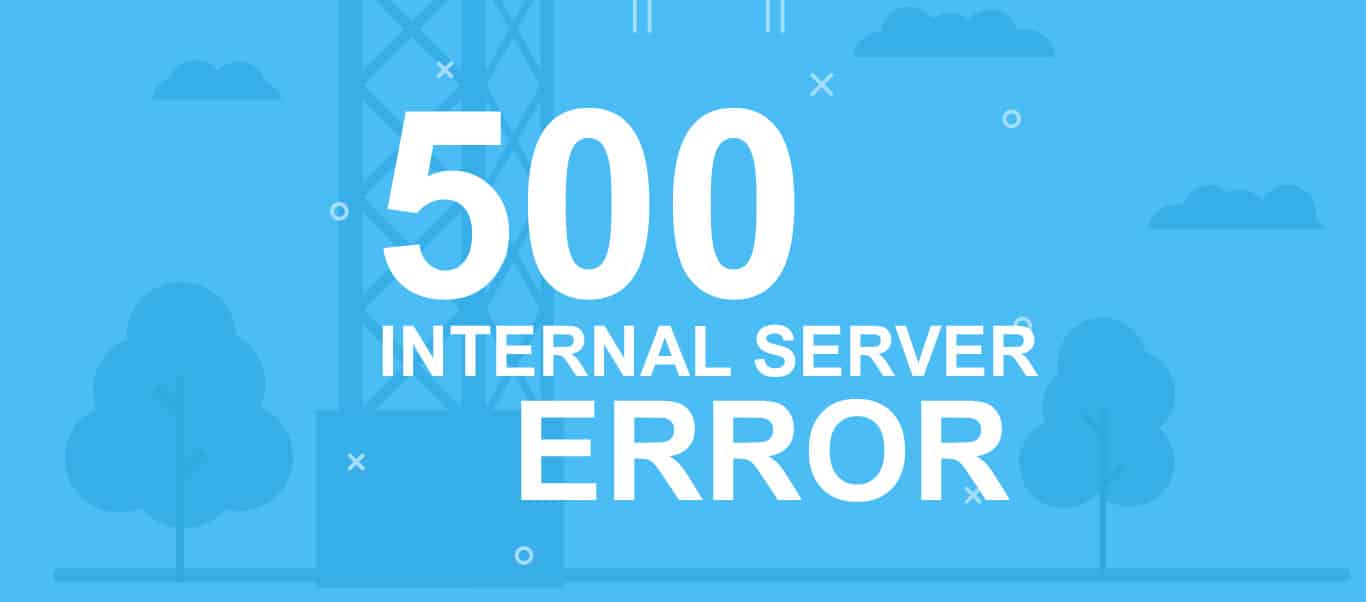
Ce o cauzează?
Ceva este în neregulă undeva pe site-ul dvs., dar sistemul nu poate identifica exact unde se află problema. De obicei este unul dintre aceste lucruri:
- fișiere .htaccess corupte
- Probleme legate de limita de memorie PHP
- pluginuri defecte sau conflictuale
- fișiere de bază WordPress corupte
Cum să o repar?
Fișierul .htaccess este principalul vinovat de cele mai multe ori și trebuie să îl actualizați pentru a „reseta” configurația site-ului dumneavoastră. Pentru a face acest lucru, veți avea nevoie de un manager FTP. Recomandarea noastră este FileZilla, dar puteți Google și pentru alții.
După ce l-ați instalat, conectați-vă la contul dvs. de găzduire. De acolo trebuie să navigați utilizatorii FTP pentru a vă accesa datele de conectare: gazdă, nume de utilizator, parolă și port. Odată conectat, faceți dublu clic pe folderul rădăcină (are numele site-ului) și pentru a localiza fișierul .htaccess în interior. În cele din urmă, redenumiți fișierul făcând clic dreapta pe el și selectând „Redenumiți”. Schimbați numele în ceva de genul „.htaccess-old” și salvați modificările. Asta e. Revizuiți site-ul și eroarea ar trebui să dispară.
Acum, pentru a vă asigura că nu se întoarce, reveniți la tabloul de bord WordPress. Accesați Setări, apoi legături permanente și faceți clic pe „Salvați modificările”. Acest lucru va crea un fișier .htaccess nou, necorupt pe serverul dvs.
502 Bad Gateway
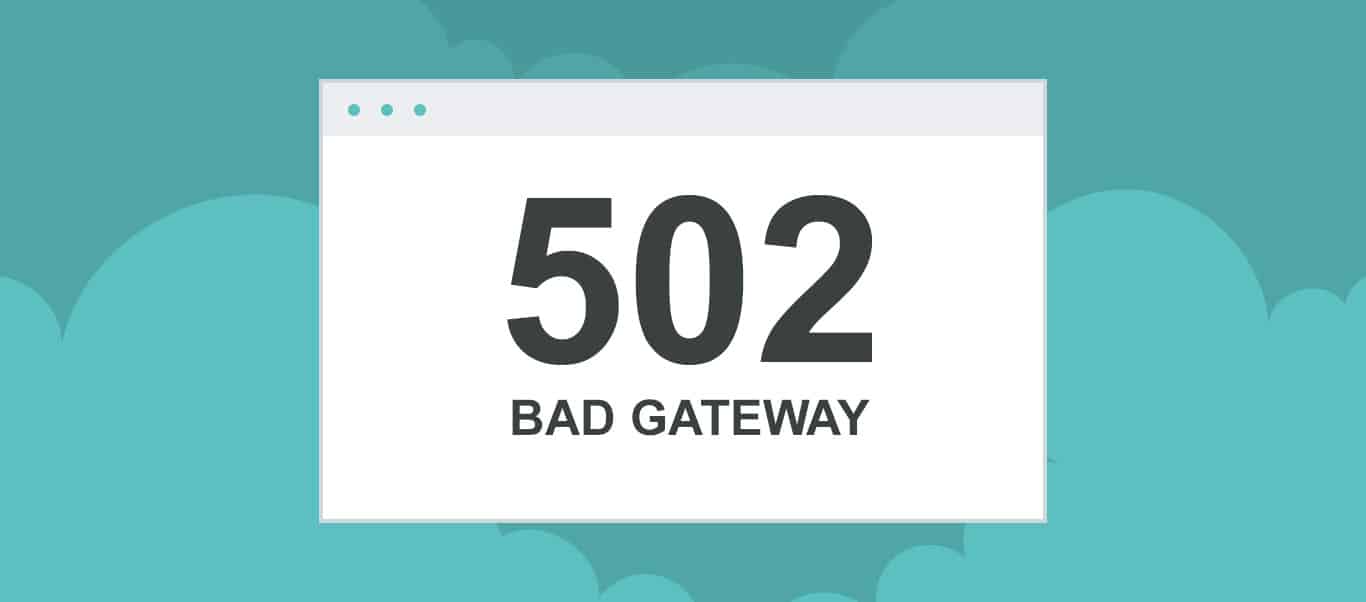
Ce o cauzează?
Această eroare semnalează că o solicitare pentru o pagină, un script, un proces sau o interogare a durat prea mult pentru a se finaliza și, prin urmare, a fost respinsă de server. De cele mai multe ori se rezolvă de la sine, dar nu este întotdeauna cazul. Pe lângă comunicarea slabă între serverele dvs., eroarea 502 poate fi cauzată de o serie de alte motive, cum ar fi:
- supraîncărcarea serverului
- cache-ul browserului acţionează
- Probleme DNS
- unul sau toate serverele din amonte nu pot fi accesate
- scripturi PHP defecte (cum ar fi pluginuri sau teme defecte)
- routerul sau echipamentul de rețea sau defecțiunile CDN
Cum să o repar?
Trebuie să parcurgeți jurnalele de erori web pentru a afla dacă erorile de cod sunt de vină pentru timeout-uri sau interogările respinse. Dacă nu aceasta este sursa problemei, trebuie să săpați mai departe.
Următorul pas este dezactivarea tuturor pluginurilor unul câte unul. Dacă un plugin (sau tema pe care o utilizați) a cauzat răspunsul nevalid, așa veți afla – erorile ar trebui să dispară odată ce pluginul este dezactivat.
Totuși, dacă asta nu îți rezolvă problema, ai probleme. Eroarea 502 nu este un picnic - erorile pot fi încorporate adânc în codul site-ului, ceva care va fi greu de găsit și este posibil să aveți nevoie de ajutor profesional.
503 – Indisponibil pentru scurt timp pentru întreținere programată
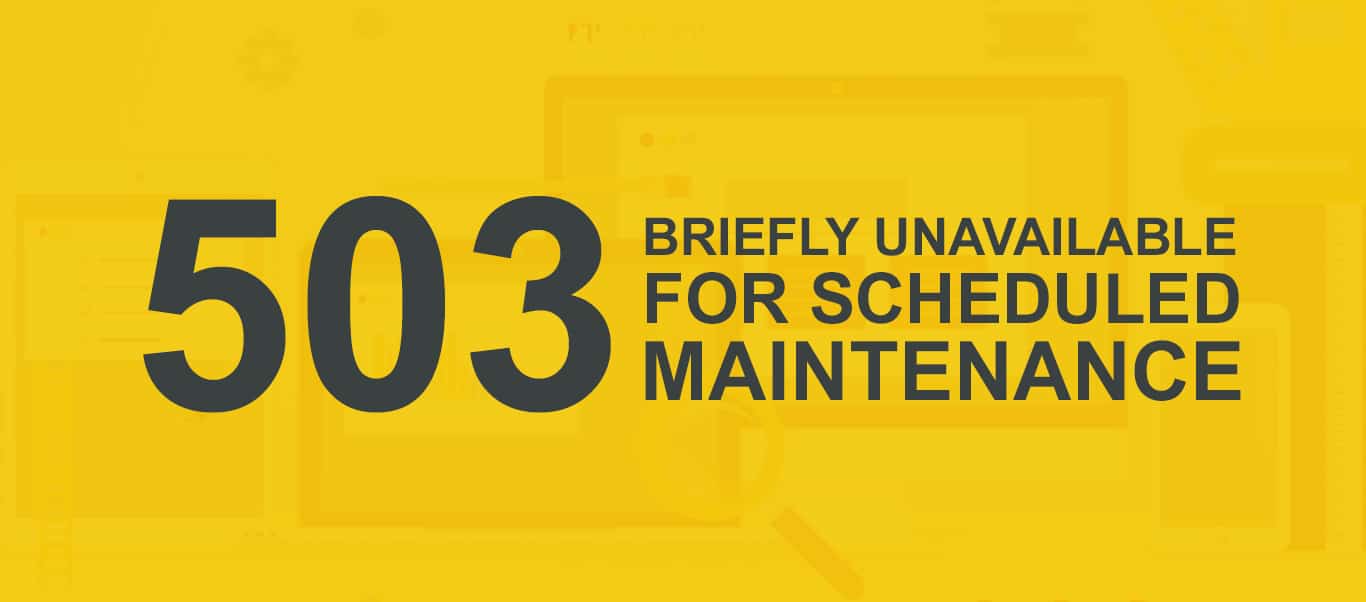
Ce o cauzează?
De fiecare dată când serverul dvs. web primește feedback greșit de la un script PHP (un plugin sau o temă WP, un fragment problematic etc.), primiți mesajul de eroare 503. De obicei, afișează ceva de genul „Indisponibil pentru scurt timp pentru întreținere programată” sau „Serviciul indisponibil”. Același lucru se întâmplă dacă o exploatare extinsă, o defecțiune sau un atac din mai multe surse afectează direct serverul. Aceste probleme dispar de obicei de la sine în câteva minute.
Cu toate acestea, uneori nu este atât de simplu, iar codul prost este de vină. Erorile vor reveni până când le remediați singur.
Cum să o repar?
Iată o scurtă trecere în revistă a posibilelor soluții pentru 503: dezactivați pluginurile
Deoarece nu vă mai puteți accesa tabloul de bord, va trebui să vă conectați la cPanel fie printr-un client FTP, fie printr-un manager de fișiere. După aceea, intră în folderul de conținut (/wp-content/). Acolo, va trebui să localizați folderul de pluginuri și să-l redenumiți în „plugins_old”. Acum, creați un folder nou numit „plugins” După aceea, revedeți site-ul; nu ar trebui să mai existe 503. Dacă acesta este cazul, pluginurile dvs. au fost cauza.

Reveniți la folderul (/wp-content/) și ștergeți folderul „plugin-uri” gol. Acum redenumiți „plugins_old” în „plugins”.
Pluginurile dvs. sunt restaurate, dar dezactivate. Acum conectați-vă din nou la WP-admin și accesați pagina de pluginuri. Activați-le unul câte unul. Continuați să faceți acest lucru până când găsiți pluginul care a cauzat eroarea 503. Asta e. Acum știi ce a cauzat problema. Dezactivați, reparați sau înlocuiți pluginul.
Eroarea persistă? Nu rece! Treceți la următoarea soluție.
comutați la o temă WP implicită
Dacă pluginurile tale nu au cauzat problema, probabil că este tema ta. Navigați înapoi la /wp-content/ folosind cPanel și găsiți folderul /themes. Găsiți tema WP pe care o utilizați în prezent și descărcați-o în spațiu de stocare (ca rezervă). În continuare: ștergeți-l de pe site-ul dvs. - dacă aveți o temă implicită instalată, atunci aceasta va fi activată automat. Dacă nu, atunci puteți continua și alege să instalați unul acum. Ultimul pas: verificați-vă site-ul web pentru a vă asigura că 503 a dispărut.
404 Pagina nu a fost găsită
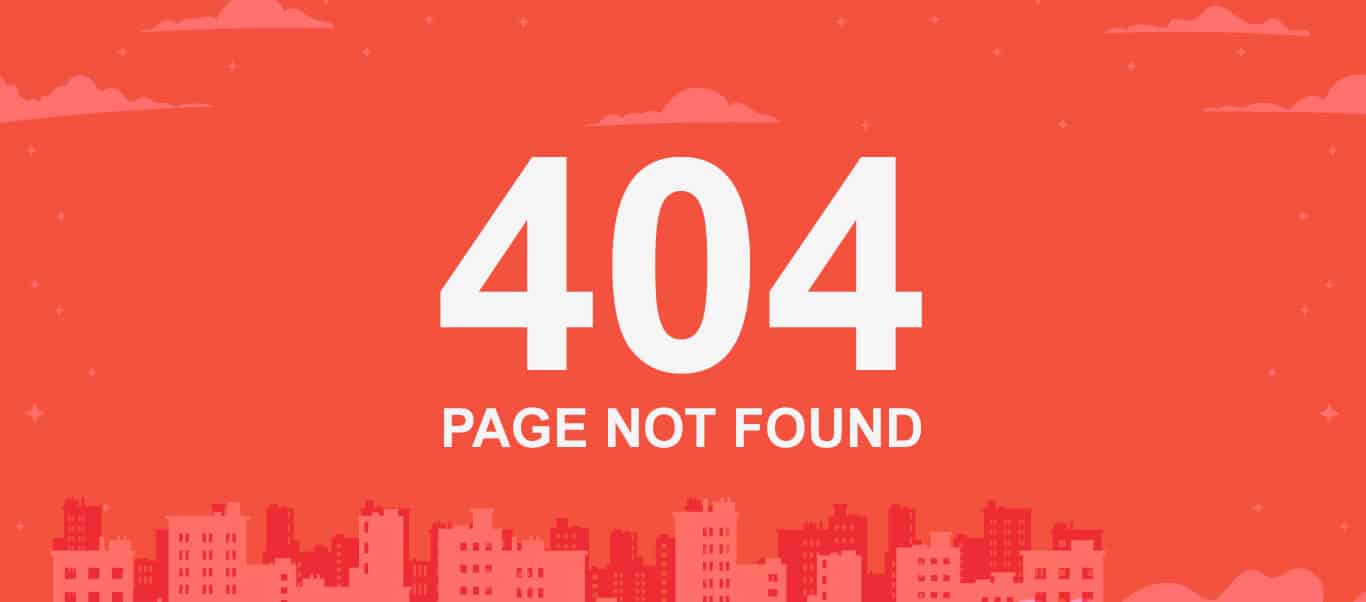
Ce o cauzează?
Pentru a gestiona permalink-urile, WordPress activează regulile de rescriere. Însă, erorile comune, cum ar fi pluginuri prost codificate, anumite tipuri de postări sau modificări ale sistemului organizațional pot interfera cu regulile de rescriere și pot cauza probleme. De multe ori rezultă eroarea 404 – Pagina negăsită.
Vă puteți conecta la panoul de administrare, dar odată ce încercați să accesați anumite postări, veți primi brusc mesajul 404 Not Found. Asta înseamnă probabil că ceva este în neregulă cu fișierele .htaccess. Fie au fost șterse, fie ceva a mers prost în timpul rescrierii. Dar nu vă faceți griji, postările dvs. sunt încă acolo; trebuie doar să vă remediați setările permalink-urilor pentru a le recupera.
Cum să o repar?
Veți remedia 404 prin salvarea din nou a structurii de permalink localizată pe wp-admin (consultați fila „permalink-uri”). Calea este simplă, doar doi pași: în tabloul de bord admin selectați „Setări”, apoi „Permalink-uri” și faceți clic pe Salvare. Verificați din nou adresa URL pentru a confirma că 404 enervant a dispărut.
403 – Acces refuzat
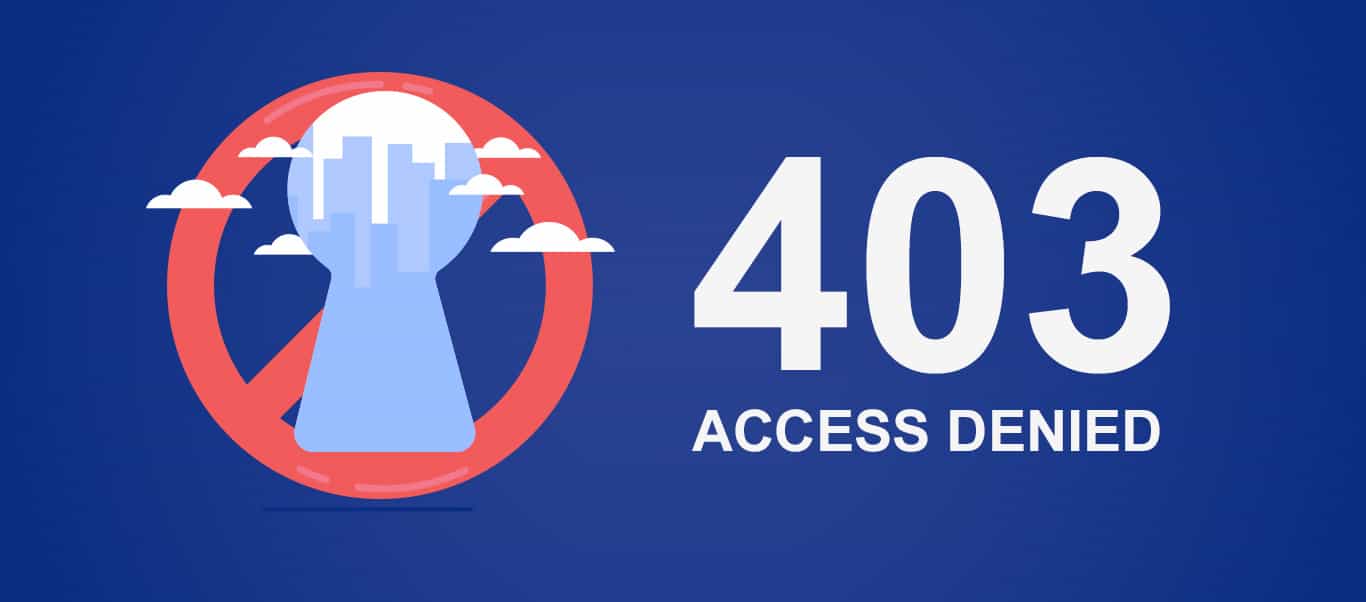
Ce o cauzează?
403 este una dintre acele erori de care se tem în special de începători, deoarece poate fi o nucă greu de spart. Apare atunci când permisiunile serverului dvs. interzic accesul la pagină. Erorile 403 sunt numite și „erori interzise” și diferite lucruri le pot cauza:
- Acces refuzat la pagina dvs. de conectare sau de administrare
- Afișează erori în timpul instalării WordPress
- 403 Apare eroare când vizitați anumite pagini
Mesajele precum „Acces refuzat” sau „Accesul la (numele site-ului dvs.) a fost refuzat” sunt toate variante diferite ale aceleiași probleme. Pluginurile de securitate configurate prost cauzează cel mai mult 403. Un număr semnificativ de pluginuri de securitate WP vor bloca IP-urile pe care le consideră rău intenționate. Fișierul .htaccess corupt sau permisiunile proaste ale fișierelor pot fi, de asemenea, cauze posibile.
Chiar și modificările accidentale făcute de furnizorul dvs. de găzduire WP pot provoca, de asemenea, această eroare. Cu alte cuvinte, această eroare poate fi declanșată de tot felul de lucruri diferite, care pot prelungi procesul de reparare, deoarece trebuie să treci prin diverse cauze posibile până o vei afla pe cea potrivită.
Cum să o repar?
După cum s-a spus mai devreme, .htaccess corupt poate cauza 403. Pentru a remedia problema, trebuie să resalvați structura permalink, pe care o puteți găsi în panoul wp-admin, fila „Permalink-uri”. Este simplu: în tabloul de bord admin selectați „Setări”, apoi „Permalink-uri” și salvați. Verificați din nou adresa URL pentru a confirma că 403 a dispărut.
Dacă acest lucru nu funcționează, atunci permisiunile incorecte ale fișierelor sunt cauza cea mai probabilă. În acest moment, puteți fie să solicitați furnizorului dvs. de găzduire WP să vă verifice site-ul web pentru permisiunile corecte pentru fișiere, fie să încercați singur (iată un ghid pas cu pas pe care îl puteți folosi). Rețineți că modificarea permisiunilor pentru fișiere vă poate distruge site-ul. Dacă nu te simți pe deplin încrezător că poți reuși, cere cu siguranță ajutor profesional.
Dar, dacă sunteți încrezător că puteți repara singur, iată cum să o faceți:
- Conectați-vă la site-ul dvs. prin clientul FTP și localizați folderul rădăcină.
- Selectați folderul, faceți clic dreapta și alegeți Permisiuni fișier. Toate folderele de pe site-ul dvs. ar trebui să aibă permisiunea de fișier fie 744, fie 755. În plus, fișierele ar trebui să aibă permisiunea dezactivată 644 sau 640. Permisiunea folderului rădăcină poate fi setată la 744 sau 755.
- Bifați caseta de lângă „Recursă în subdirectoare”, apoi bifați opțiunea „aplicați numai directoarelor” și faceți clic pe OK.
- Clientul dvs. FTP ar trebui acum să adauge corect permisiuni la toate subdirectoarele.
- Ultimul pas: vizitați site-ul dvs. și verificați dacă eroarea 403 este rezolvată.
Concluzie
După cum puteți vedea, repararea acestor cinci erori enervante nu este prea dificilă, dacă urmați pașii corecti. Totuși, căutarea erorilor de site este un proces fără sfârșit și, mai probabil, acestea vor apărea în viitor, indiferent cât de atent ai fi.
Dacă nu ai timp, abilități tehnice sau răbdare pentru a remedia singur erorile, ar fi o idee înțeleaptă să angajezi o echipă profesionistă de experți WordPress care să se ocupe de site-ul tău, în timp ce îți conduci afacerea.
